Proces autoryzacji komputera w iTunes służy do określenia, które komputery mogą synchronizować dane, pobierać zakupione książki, muzykę i filmy po zakupie w sklepie z aplikacjami. Ta funkcja umożliwia również włączenie pewnych opcji zarządzania domową kolekcją użytkownika.
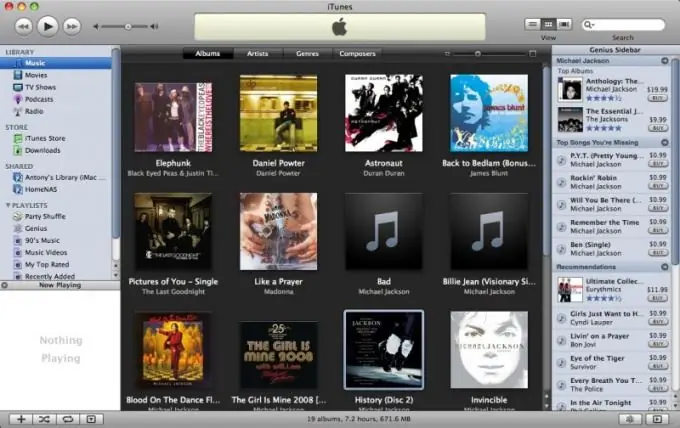
Czy to jest to konieczne
iTunes
Instrukcje
Krok 1
Kliknij przycisk „Start”, aby wywołać menu główne systemu i przejdź do elementu „Wszystkie programy”, aby rozpocząć procedurę autoryzacji komputera.
Krok 2
Wybierz iTunes i uruchom aplikację.
Krok 3
Wybierz pozycję „Autoryzuj ten komputer” w menu „Sklep” na górnym pasku narzędzi okna aplikacji i wprowadź swój identyfikator Apple ID i hasło w odpowiednich polach okna żądania, które się otworzy.
Krok 4
Powtórz ten przepływ dla każdego konta, które ma zostać autoryzowane i wyjdź z iTunes.
Krok 5
Wybierz „Wycofaj autoryzację tego komputera” i wprowadź swój identyfikator Apple IB w odpowiednich polach okna żądania, jeśli chcesz cofnąć autoryzację wybranego konta, lub przejdź do elementu iTunes Store na górnym pasku narzędzi okna aplikacji, aby cofnąć autoryzację wszystkich komputerów powiązanych z wybrany identyfikator.
Krok 6
Określ sekcję „Konto” i użyj swojego istniejącego identyfikatora i hasła w odpowiednich polach okna żądania.
Krok 7
Kliknij ponownie przycisk Konto, aby wyświetlić informacje Apple ID na przycisku i ponownie wprowadź wymagane informacje.
Krok 8
Kliknij przycisk Wyświetl konto i kliknij przycisk Cofnij autoryzację wszystkich w wyświetlonym oknie dialogowym Właściwości konta.
Krok 9
Użyj konta administratora komputera, aby autoryzować zakupy w iTunes. Aby to zrobić, zaloguj się na konto administratora i autoryzuj komputer. Zamknij iTunes i wyloguj się. Użyj swojego konta użytkownika, aby ponownie się zalogować i powtórzyć zakupy.






